BricsCAD es una arquitectura profesionalprograma de diseño, destinado a hacer que los diseños mecánicos y estructurales sean rápidos y directos. El programa admite muchas funciones útiles, como "Blockify" (buscar y clonar entidades existentes en un dibujo), una herramienta de importación de PDF, ajuste de entidad adaptativo y mucho más. Aquí se explica cómo instalar BricsCAD Shape en Linux.
Registro de la página de prueba
BricsCAD para Linux no es gratis. En cambio, es un software de prueba que los usuarios pueden evaluar libremente. Para obtener acceso al programa BricsCAD en Linux, debe crear una nueva cuenta. Para comenzar el proceso de registro, haga clic aquí para ir al sitio web de BricSys. Luego, seleccione el botón "Probar BricsCAD gratis" para pasar a la página de descarga.
Al hacer clic en el botón de prueba, aparecerá una página de registroAparecer. Esta página de registro tiene varias opciones de inicio de sesión diferentes, como Facebook, Google, LinkedIn y correo electrónico. Seleccione una de las opciones, cree una cuenta e inicie sesión en el sitio web.
Después de configurar una cuenta en el sitio web de BricsSys, la página de descarga se revelará. Desde aquí, siga las instrucciones de la línea de comandos para que BricsCAD funcione en su computadora Linux.
Instrucciones de instalación de Ubuntu / Debian

BricsCAD tiene soporte de primera clase para Ubuntu Linux, a través de un archivo de paquete DEB descargable. Para descargar el paquete DEB, asegúrese de haber iniciado sesión en el sitio web de BricsSys. Luego, vaya a la página de descarga.
Nota: ¿está ejecutando Debian Linux y no Ubuntu? ¡La versión de Ubuntu de BricsCAD funciona bien en la mayoría de las instalaciones de Debian Linux! Siga las instrucciones a continuación, pero reemplace apto con apt-get.
En la página de descarga de BricsCAD, cambie el menú desplegable superior a Linux. Después de eso, cambie el segundo menú desplegable a "Ubuntu".
Al cambiar el segundo menú desplegable a"Ubuntu", el tercer menú desplegable debe estar configurado en el idioma que hable. Desde allí, haga clic en el botón "Acepto los términos de uso". Luego, haga clic en el botón verde "Descargar" para iniciar el proceso de descarga.
Deje que el paquete BricsCAD DEB se descargue en su PC con Linux. Cuando se complete el proceso, abra una ventana de terminal presionando Ctrl + Alt + T o Ctrl + Shift + T en el teclado y usa el discos compactos comando para mover la línea de comandos al directorio "Descargas".
cd ~/Downloads
Instale el paquete en el sistema utilizando el dpkg mando.
sudo dpkg -i BricsCAD-*-amd64.deb
Cuando el paquete termina de instalarse en su PC con Linux, pueden aparecer algunos errores en el terminal. No te preocupes; Estos errores se pueden solucionar fácilmente. En Ubuntu, ejecute el apt install -f comando, y los problemas deberían desaparecer.
sudo apt install -f
¿Sigue teniendo problemas después de instalar el paquete BricsCAD DEB en su PC con Linux? Si es así, siga esta guía detallada sobre cómo corregir problemas de dependencia en Ubuntu.
Instrucciones de instalación de Fedora / OpenSUSE
Hay una versión RPM de BricsCAD disponible paraUsuarios de Linux, lo que significa que es posible instalar la herramienta en Fedora Linux y OpenSUSE Linux. Para comenzar, vaya a la página de descarga y asegúrese de haber iniciado sesión en el sitio web de BricsSys.
En la página de descarga de BricsCAD, cambie el primeromenú desplegable a "Linux" para revelar las diferentes opciones de descarga de Linux. Luego, vaya al segundo menú desplegable y cámbielo a "Fedora, OpenSUSE". Haga clic en el cuadro junto a "Estoy de acuerdo con los términos de uso (requeridos)" y haga clic en el botón verde "Descargar" para obtener el último Lanzamiento de RPM de BricsCAD.
Deje que el archivo BricsCAD RPM se descargue en su PC Fedora o OpenSUSE Linux. Una vez que se complete el proceso de descarga, abra una ventana de terminal presionando Ctrl + Alt + T o Ctrl + Shift + T en el teclado y siga las instrucciones de la línea de comandos a continuación para poner el programa en funcionamiento.
Fedora Linux
Para instalar la aplicación BricsCAD en Fedora Linux, comience moviendo la sesión de terminal desde el directorio de inicio (~) al directorio de "Descargas" usando el discos compactos comando a continuación.
cd ~/Downloads
Dentro del directorio "Descargas", ejecute el dnf install comando para configurar completamente el paquete en Fedora Linux.
sudo dnf install BricsCAD-*.rpm
OpenSUSE Linux
Para instalar el programa BricsCAD en OpenSUSE Linux, vaya al directorio "Descargas" con el discos compactos mando. Es necesario usar este comando, ya que el paquete RPM se guarda allí.
cd ~/Downloads
Una vez en el directorio "Descargas", use el instalación de zypper cargar el paquete BricsCAD RPM en el sistema.
sudo zypper install BricsCAD-*.rpm
Instrucciones de instalación genéricas de Linux
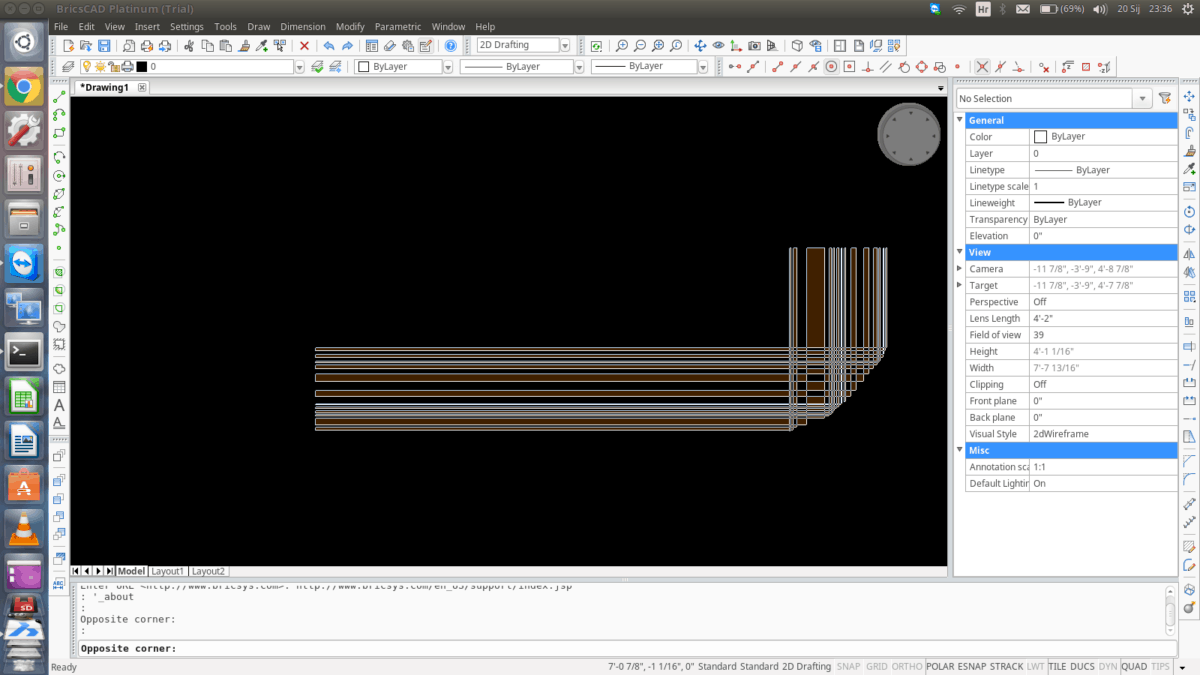
BricsSys tiene una versión genérica de TarGZ delprograma para usuarios de Linux que no están en Fedora, OpenSUSE, Ubuntu o Debian. Para obtener esta versión, dirígete a la página de descarga de BricsCAD y asegúrate de haber iniciado sesión. Luego, busca el primer menú desplegable y cámbialo a "Linux".
Después de cambiar el primer menú desplegable a“Linux”, configure el segundo en “Instalación personalizada”. Desde allí, marque la casilla “Acepto los términos de uso (requeridos)” y haga clic en el botón verde “Descargar” para iniciar el proceso de descarga.
Cuando se complete la descarga, use el mv comando para mover el archivo TarGZ a su directorio de inicio.
mv ~/Downloads/BricsCAD-*.tar.gz ~/
Haga una nueva carpeta "bricscad" usando mkdir.
mkdir -p ~/bricscad
Extraiga el archivo TarGZ de BricsCAD utilizando el alquitrán mando.
tar xvf BricsCAD-*.tar.gz -C ~/bricscad
Ejecute BricsCAD en su PC con Linux con:
cd ~/bricscad ./bricscad.sh</p>





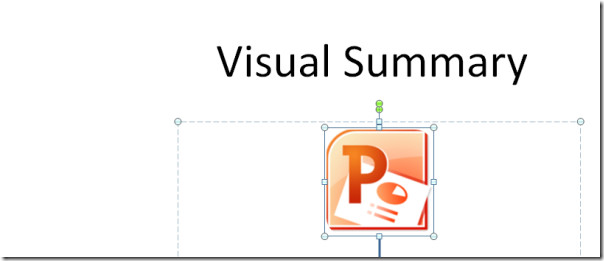






Comentarios